
วิธีการบันทึกวิดีโอจากหน้าจอโทรศัพท์แท็บเล็ต iPhone หรือ iPad? การบันทึกวิดีโอจากหน้าจอ iPhone: คำแนะนำ
วันนี้มันได้รับความนิยมในการบันทึกวิดีโอจากหน้าจอโทรศัพท์พร้อมคำแนะนำหรือการผจญภัยของเกม จะทำอย่างไรกับ iPhone
เมื่อ iOS 8 ใหม่ออกมาผู้ใช้ได้รับโอกาสใหม่ - เขียนวิดีโอจากหน้าจอ iPhone ในขั้นต้นคุณสมบัตินี้ถูกสร้างขึ้นสำหรับนักพัฒนา แต่จะมีประโยชน์และง่ายต่อผู้ใช้ ตัวอย่างเช่นคุณสามารถบันทึกวิดีโอที่น่าสนใจจากเกมและแบ่งปันกับเพื่อน ๆ หรือเขียนคู่มือของคุณเองและวางไว้บน YouTube
สิ่งที่คุณต้องเริ่มบันทึกวิดีโอจากหน้าจอ iPhone iPad?
ในการเขียนคุณจะต้องใช้โทรศัพท์การชาร์จลวดมาตรฐานและคอมพิวเตอร์ Mac ซึ่งมีระบบ OS X Yosemite ในขณะนี้ฟังก์ชั่นได้รับการสนับสนุนเฉพาะกับคอมพิวเตอร์ Mac เท่านั้น นอกจากนี้ยังใช้งานได้กับ iPad 3 และ iPhone 4S เนื่องจากไม่มีตัวเชื่อมต่อ Lightning
- เชื่อมต่อสมาร์ทโฟนของคุณกับพีซี
- ลบการปิดกั้นจากมันและตรวจสอบว่าการชาร์จไปหรือไม่
- เมื่อแบบสอบถามถูกไฮไลต์ "คุณเชื่อถือคอมพิวเตอร์เครื่องนี้หรือไม่" ยืนยันการกระทำของคุณ
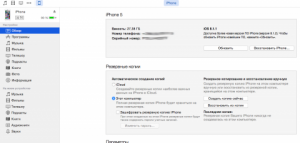
วิธีการบันทึกวิดีโอจากหน้าจอ iPhone
วิธีการเริ่มบันทึกวิดีโอจากหน้าจอ iPhone iPad?
- ตอนนี้เรียกใช้ QuickTime Player ซึ่งบน Mac เป็นมาตรฐาน คุณสามารถค้นหาได้ผ่าน Spotlight หรือ Finder
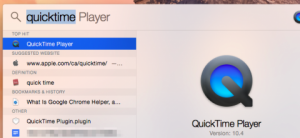
บันทึกวิดีโอจากหน้าจอ iPhone
- คลิกที่แท็บไฟล์และเริ่มรายการใหม่ หรือกด Shift + Command + N
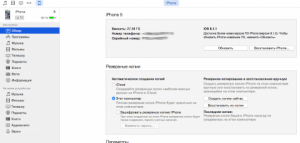
ฟังก์ชั่นการบันทึกหน้าจอบน iPhone
- เรียกใช้กล้อง facetimeที่ผู้รุกรานของภาพจะทำการ iPhone ของคุณ
สำหรับสิ่งนี้ คลิกที่ลูกศร ใกล้กับไอคอนบันทึกและคลิกที่แกดเจ็ตของคุณ นอกจากนี้คุณสามารถกำหนดค่าคุณภาพการบันทึกและไมโครโฟนซึ่งจะบันทึกเสียง
ที่นี่คุณมีสองตัวเลือก: ไมโครโฟน Mac หรือ iPhone
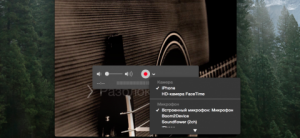
- จอภาพแสดงการแสดงผลอุปกรณ์
โดยวิธีการที่วิดีโอจะไม่ถูกบันทึกไม่ทันที แต่เมื่อคุณเริ่มทำอะไรบางอย่างบนโทรศัพท์ นอกจากนี้จะมีตลอดเวลาในเวลาเดียวกันคือ 9:41 และไอคอนเซลลูลาร์จะซ่อนอยู่ - เพื่อให้การบันทึกการคลิกเสร็จสิ้น หยุด
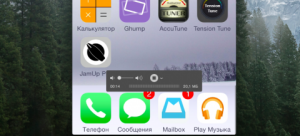
วิธีการลบวิดีโอจากหน้าจอ iPhone
- ตอนนี้คุณสามารถดูภาพยนตร์ที่พร้อมใช้งาน
- เพื่อให้ไฟล์ถูกเก็บรักษาไว้ให้คลิก ไฟล์ และเพิ่มเติมเพื่อบันทึก หรือใช้การรวมกัน คำสั่ง + S.. นอกจากนี้คุณสามารถวางลูกกลิ้งลงในเครือข่ายได้ทันทีแม้จะไม่มีการบันทึก ประโยชน์ของการบริการสำหรับสิ่งนี้ค่อนข้างมาก
- คุณสามารถส่งไฟล์ผ่าน airdrop. หรือคุณสามารถใช้แอปพลิเคชันอื่น ๆ ที่ช่วยให้คุณสามารถส่งข้อมูลได้
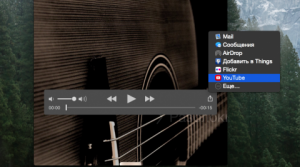
วิดีโอบนหน้าจอ iPhone - วิธีการเขียนลง?
เป็นผลให้คุณจะได้รับรายการคุณภาพสูงที่แตกต่างจากสาธารณูปโภคอื่น ๆ
อย่าลืมเกี่ยวกับความปลอดภัยเมื่อโพสต์วิดีโอเป็นทุกสิ่งที่คุณทำบนหน้าจอยังคงอยู่ในวิดีโอรวมถึงข้อมูลส่วนบุคคลและรหัสผ่าน
